Sudah lama mengetahui adanya fitur ini, Whatsapp Web, tapi baru sekarang ada kesempatan untuk mencobanya. Sepertinya cocok bagi saya yang tidak terlalu hobi mengetik di handphone. Jauh lebih nyaman melakukannya di keyboard komputer. Lagipula jadi tidak perlu bolak-balik ngelirik layar hape kalau lagi bekerja di depan laptop. Tapi semudah itukah menggunakan WhatsApp Web? Adakah kira-kira kekurangannya? Bisa dibuat klaim pulsa PLN gratis juga atau tidak?
Daftar Isi
Apa Itu Whatsapp?

WhatsApp Messenger, atau lebih umum disebut dengan WhatsApp saja, adalah aplikasi chat untuk smartphone dimana pengguna bisa saling berbagi pesan dengan pengguna lain melalui jaringan internet (3G / 4G, WiFi, dll). Karena menggunakan akses internet, maka pengguna tidak akan dikenai biaya tambahan. Berbeda dengan saat kita berkirim pesan melalui SMS misalnya. Tidak hanya yang berupada tulisan, dengan aplikasi ini kita bisa mengirimkan data yang berupa gambar, file, suara, maupun video. Termasuk juga melakukan panggilan suara (voice call) dan panggilan video (video call).
WhatsApp pertama kali tersedia untuk pengguna iPhone. Tepatnya pada bulan Januari 2009 lalu. Seiring berjalannya waktu, aplikasi ini kini tersedia untuk berbagai sistem operasi. Mulai dari Android, Windows Phone (sudah tidak didukung sejak akhir 2019), Blackberry, hingga Symbian.
Versi Android: https://play.google.com/store/apps/details?id=com.whatsapp&hl=en
Versi iOS: https://apps.apple.com/us/app/whatsapp-messenger/id310633997
Versi Blackberry: https://appworld.blackberry.com/webstore/content/59994635/?lang=en
Apa Itu WhatsApp Web?
Pada bulan Januari 2015, WhatsApp secara resmi meluncurkan WhatsApp Web. Fitur ini memungkinkan pengguna untuk menghubungkan PC / komputer / laptop yang mereka miliki dengan akun Whatsapp yang ada di ponsel mereka. Dengan demikian, kita dapat berkomunikasi maupun berbagi informasi dengan rekan-rekan kita melalui komputer / laptop tanpa perlu lagi menggunakan handphone.
Menariknya, WhatsApp Web bisa diakses darimana saja melalui aplikasi web browser, terutama Google Chrome. Tidak perlu lagi mengunduh dan menginstall software khusus. Cukup masuk ke portal Whatsapp Web di web.whatsapp.com, pindai kode QR yang muncul dengan ponsel, beres deh. Untuk detil langkah-langkahnya bisa disimak di bagian bawah artikel ini.
Berikut ini beberapa kelebihan menggunakan WhatsApp Web:
- Meningkatkan produktivitas apabila kita banyak bekerja di depan komputer. Tidak perlu lagi bolak-balik mengecek handphone jika ada pesan masuk.
- Memudahkan berbagi informasi, khususnya file, gambar, dan video; yang ada di komputer dengan pengguna Whatsapp yang lain.
- Memudahkan menulis pesan panjang, terutama bagi yang tidak terbiasa mengetik dengan hape seperti saya, hehehe.
- Praktis, hanya membutuhkan software web browser. Disarankan menggunakan Google Chrome.
- Otomatis tersinkronasi dengan aplikasi WhatsApp. Apapun pesan yang masuk maupun keluar dari WhatsApp Web pasti juga tercatat di ponsel.
Selain kelebihan, fitur ini juga memiliki kekurangan. Di antaranya:
- Ada kemungkinan mengganggu produktivitas. Kita jadi sering-sering menengok tab / layar Whatsapp Web ketimbang bekerja.
- Tidak dapat melakukan panggilan suara maupun video.
- Tidak ada fitur Dark Mode / Mode Gelap. Padahal saya suka banget dengan fitur ini.
- Wajib menggunakan ponsel untuk login. Apabila handphone dalam keadaan mati, otomatis juga tidak bisa login ke Whatsapp Web.
Bagaimana Cara Menggunakan Whatsapp Web?
Berikut ini cara untuk login / menghubungkan akun Whatsapp yang ada di ponsel kita dengan Whatsapp Web di komputer / laptop yang kita miliki.
Akses halaman situs Whatsapp Web di alamat URL https://web.whatsapp.com/ dengan menggunakan perambah web (web browser) di komputer / laptop. Akan muncul tampilan sebagai berikut:

Buka aplikasi Whatsapp yang ada di handphone. Klik ikon titik 3 (bukan kaki tiga, ya) yang ada di kanan atas, lalu pilih Whatsapp Web.


Anda akan diminta untuk melakukan scan QR code yang ada di layar komputer. Klik tombol OK, lalu pindai kode QR tersebut.

Jika berhasil, kita akan otomatis ke layar percakapan Whatsapp Web dengan tampilan seperti pada gambar berikut.

Selanjutnya kita bisa menggunakannya seperti menggunakan aplikasi Whatsapp pada umumnya.
Mudah, bukan?
Untuk logout, kita cukup menutup tab atau jendela browser yang digunakan. Otomatis koneksi akun kita akan terputus dan aman dari tangan-tangan orang jahil. Atau jika ingin lebih memastikan, klik ikon titik 3 di bagian kiri, lalu pilih menu Logout.
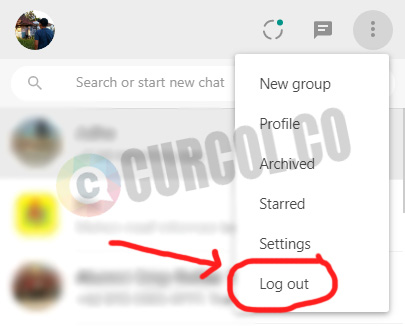
Bisakah Klaim Token Pulsa PLN Gratis Dengan Whatsapp Web?
Jawabannya BISA. Saya sudah mencobanya. Setidaknya mendapat respon dari akun Whatsapp PLN. Saya kebetulan bukan pengguna listrik prabayar, jadi tidak punya nomer pelanggan atau ID meteran valid yang bisa dicoba. Di sini saya menggunakan nomer acak yang saya temui di internet.
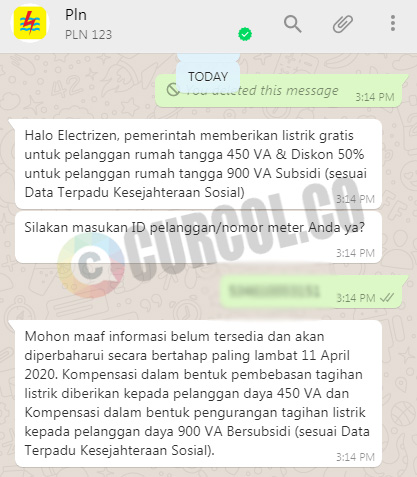
Untuk alternatif cara klaim melalui situs PLN bisa dibaca di sini.
Penutup
WhatsApp Web adalah fitur dari WhatsApp yang memungkinkan kita, sebagai pengguna, untuk bisa menggunakan / mengontrol aplikasi tersebut dengan menggunakan komputer / laptop. Yang dibutuhkan hanyalah koneksi internet dan software perambah web (disarankan Google Chrome). Praktis karena tidak perlu download maupun install software tambahan. Pun begitu, penggunaannya bisa menjadi pedang bermata dua. Di satu sisi dapat meningkatkan produktivitas, di sisi lain berpotensi membuat kita tidak konsen bekerja di depan layar komputer. Seperti biasa, perlu pemikiran yang bijak agar bisa memanfaatkan fitur ini dengan sebaik-baiknya.



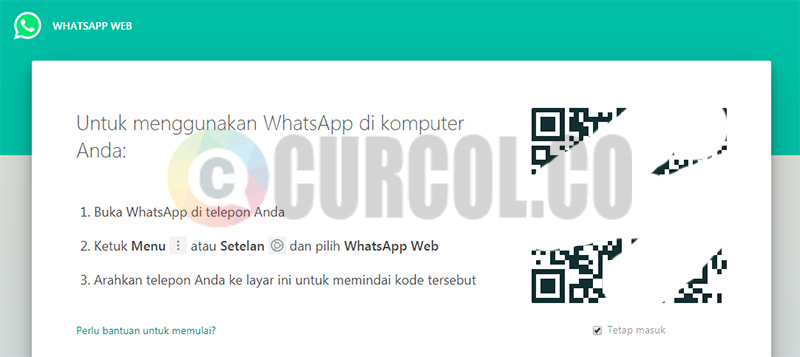
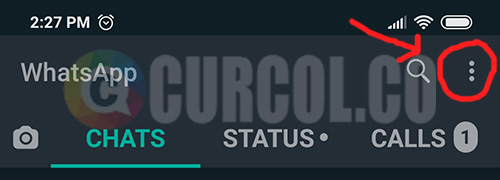
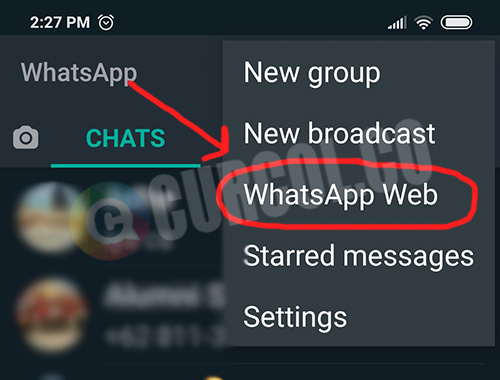

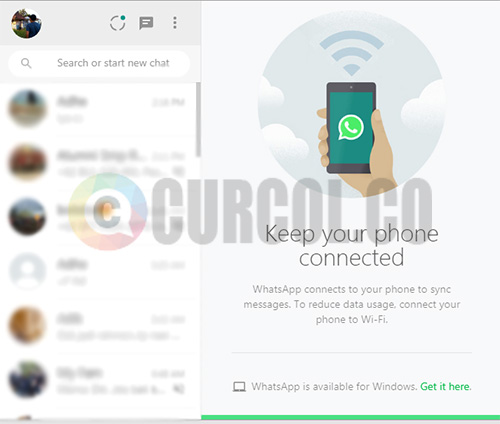

Leave a Reply